Обрезать
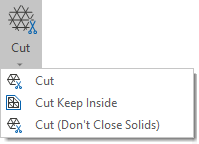
| Обрезать | Эта операция будет поддерживать Открытое/Замкнутое состояние выбранных каркасов (отсеченные солиды будут замкнутыми). |
| Обрезать, сохранив внутри | Выберите эту опцию, чтобы сохранять каркасы, которые расположены внутри секущей поверхности. ВНУТРИ = ПОД или СПРАВА, в зависимости от ориентации поверхности. Смотрите: Обрезать, сохранив внутри |
| Обрезать (не закрывать солиды) | Применив эту функцию, вы оставите все каркасы, полученные в результате процесса, открытыми. Смотрите: Обрезать (не закрывать солиды) |
Поддерживается выбор части стринга, таким образом, вы можете разрезать каркас за один раз, даже если секущие полилинии пересекают каркас более одного раза.
Для оптимального выполнения операции Обрезать каркас отсекающие полилинии не должны:
- Заканчиваться внутри каркаса или заканчиваться на краю каркаса.
- Совпадать с другими отсекающими полилиниями
- Включать нецелесообразные (лежащие на одной прямой) точки, в особенности те, которые находятся в точках пересечения других отсекающих полилиний.
- Возвращаться по своей же траектории или содержать дублирующиеся точки.
Чтобы проверить полилинии в интерактивном режиме:
- Во вкладе Стринги, в группе Утилиты выберите Общие > Упростить стринг, либо нажмите на Применить ограничения к стрингу во вкладе Стринги, в группе Режим редактирования.
Чтобы проверить полилинии в файле:
- Во вкладе Стринги, в группе Утилиты выберите Общие > Применить ограничения к стрингу.
Процесс "Обрезать каркас" запустится автоматически при условии, что каркасы и секущие полилинии или полигоны выбраны в просмотре. Если вы еще не выбрали их, на экране появится окно Ассистент выбора с просьбой их выбрать.
-
Выделите объекты каркаса, которые вы хотите обрезать, и щелкните по кнопке Подтвердить выбор (или используйте правую кнопку мышки).
Вы не можете загружать каркас или редактировать другие объекты при активном режиме Обрезать.
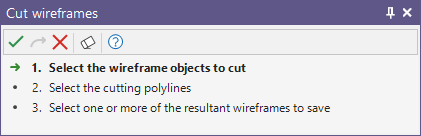
-
Выберите обрезающие полилинии (поддерживается частичный выбор стрингов) и нажмите на кнопку Подтвердить выбор (или щелкните правой кнопкой мыши).
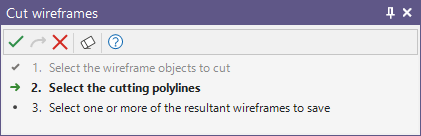
При запуске процесса текущая плоскость проекции будет использоваться для определения направления, в котором обрезающие полилинии или контуры будут расположены так, чтобы создать плоскость обрезания.
Количество каркасов, создающихся в результате данного процесса, будет зависеть от положения и количества обрезающих полилиний.
-
Выберите один или несколько каркасов, созданных в результате процесса Обрезать, а также выберите опцию Сохранить:
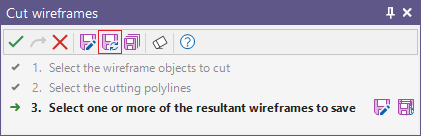
|
|
Сохранить как | Сохраните текущую выборку как новый объект. |
|
|
Сохранить/Перезаписать | Сохраните, перезаписав исходный объект текущей выборкой. |
|
|
Сохранить все | Сохраните текущую выборку как несколько новых объектов. |
Сохранить/Перезаписать
Если вы используете опцию Сохранить/Перезаписать, свойства измененного каркаса также можно редактировать. Программа предложит вам подтвердить перезапись:
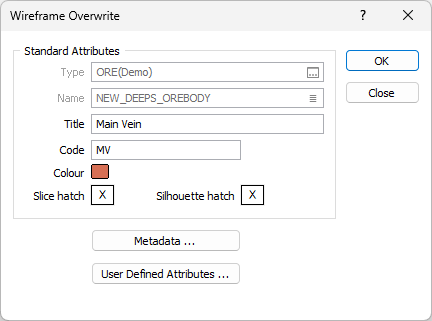
|
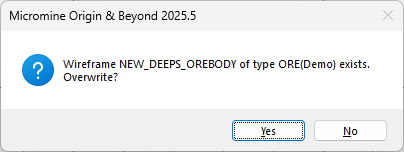
|